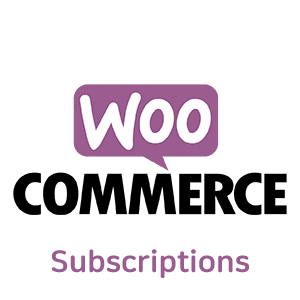WooCommerce 구독은 프리미엄 확장이며 이 페이지에는 자주 묻는 질문에 대한 답변이 있습니다.
아직 읽지 않았다면 상점 관리자를 위한 구독 가이드를 읽는 것이 좋습니다. 소프트웨어를 구독과 통합하는 방법에 대한 기술적인 질문은 구독 개발자 문서를 참조하십시오.
Topics
구독 기능
어떤 유형의 구독을 판매할 수 있습니까?
WooCommerce 구독은 반복 결제가 필요한 모든 제품 또는 서비스를 판매하는데 사용할 수 있습니다. 실제, 가상 및 다운로드 가능한 제품을 구독으로 판매할 수 있습니다. 구독을 가상으로 설정하여 서비스 및 멤버십을 제공할 수도 있습니다.
구독 [기능 삽입]을 할 수 있습니까?
구독을 사용하여 새로운 비즈니스 모델을 만드는 방법에 대한 많은 훌륭한 아이디어가 있습니다. 전자 상거래 세계에서 매우 다양한 것을 보는 것은 좋지만 구독은 기성 제품이므로 모든 사용 사례를 지원할 수는 없습니다.
이 FAQ에서 설명하거나 상점 관리자 가이드에 나열된 기능이 표시되지 않는 경우 구독에 해당 기능이 포함되어 있지 않을 가능성이 큽니다.
구독은 지속적으로 개발되고 있으며 기능 로드맵에서 향후 릴리스에서 제공될 기능 목록을 찾을 수 있습니다. 아직 나열되지 않은 것을 원한다면 WooCommerce 확장 아이디어 포럼에 아이디어를 게시하십시오. 기능이 충분한 투표를 받으면 구독에 추가됩니다. 투표율이 높은 기능에도 우선 순위가 부여됩니다.
필요한 기능이 광범위하게 매력적이지 않다면, 좋은 소식은 구독을 통해 전문 WordPress 또는 WooCommerce 개발자가 모든 기능을 추가할 수 있다는 것입니다.
결제 일정과 다른 일정으로 실제 제품을 배송하려면 어떻게 해야 합니까?
실제 상품 구독에 대한 배송 관리를 돕기 위해 WooCommerce 구독은 각 결제에 대한 갱신 주문을 생성합니다. 즉, 매월 제품을 배송하려면 매월 청구되도록 결제 일정을 설정해야 합니다.
AutomateWoo 확장 기능 및 구독 확장 기능을 사용하면 다른 일정으로 청구 및 배송할 수 있습니다. AutomateWoo는 선불 구독을 위한 워크 플로를 만드는 방법을 보여줍니다.
구독만 사용하는 또 다른 옵션은 다음과 같습니다.
- 전체 구독 금액을 가입비로 청구
- 0 반복 금액 설정
- 청구 기간을 배송 간격으로 설정
- 길이를 제품이 배송될 총 횟수로 설정
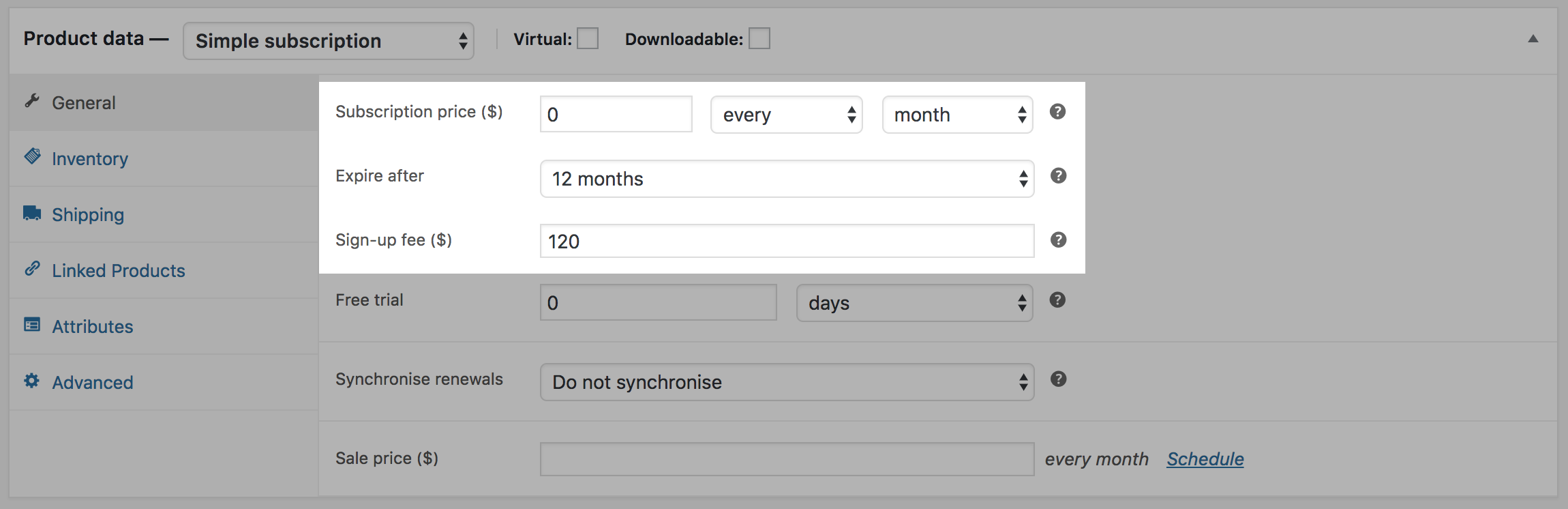
이 접근 방식에는 다음과 같은 단점이 있습니다.
- 구독 가격은 0/월로 표시됩니다.
- 갱신 주문은 매달 생성되며 구독 총액은 0입니다. 이 주문은 내 계정 페이지에서 고객에게 표시되며 선택적으로 매달 고객에게 이메일로 전송됩니다 (단, 내 계정 및 이메일 템플릿을 모두 변경하여 이를 제거할 수 있음). 또는 미니 플러그인을 사용하여 ‘무료’ 갱신에 대한 갱신 이메일을 비활성화 할 수도 있습니다.
- 고객 일시 중단이 활성화되어 있고 고객이 이 가격 모델을 사용하는 구독을 일시 중단하거나 취소하는 경우 이미 지불 한 항목을 받지 못할 수 있습니다.
- 고객이 기간이 끝나기 전에 구독을 취소하면 고객이 이미 해당 갱신에 대해 지불 했음에도 불구하고 갱신 주문이 생성되지 않기 때문에 내 구독 테이블에서 취소 버튼을 숨겨야 할 수 있습니다.
또한 반복 배송 일정과 다른 반복 청구 일정을 가질 수 있는 방법이 없습니다 (예: 3개월마다 50000원을 청구하지만 매월 배송되는 구독).
현재 WooCommerce 구독을 사용할 때 배송을 관리하는 가장 좋은 방법은 원하는 배송 일정과 동일한 결제 일정을 사용하는 것입니다.
향후 버전에서 제공할 계획입니다. 다른 일정으로 배송해야 하는 경우 기존 기능 요청에 투표하십시오.
구독은 실패한 결제를 재시도합니까?
예! 구독 버전 2.1 이상에는 실패한 반복 결제에 대한 자동 재시도 시스템이 있습니다.
구독 상품 관리
청구 기간이 가변적인 구독을 제공하려면 어떻게 해야 합니까?
고객에게 구독에 대한 청구 기간을 선택할 수 있도록 하려면 다음 중 하나를 사용할 수 있습니다.
- 그룹화된 제품
- 옵션 제품
옵션 제품 사용
청구 기간이 다른 옵션 구독을 생성하려면:
- 상품 -> 새로 추가
- 상품 데이터를 옵션 구독으로 설정
- 제품에 새 옵션 속성을 만들고 “청구 기간” 이라고 합니다.
- 새 청구 기간 속성에 다른 기간을 추가합니다. 예: 주, 월, 년
- 각 청구 기간에 대한 옵션 만들기
- 할당된 청구 기간 속성과 일치하도록 각 옵션의 구독 기간을 설정합니다.
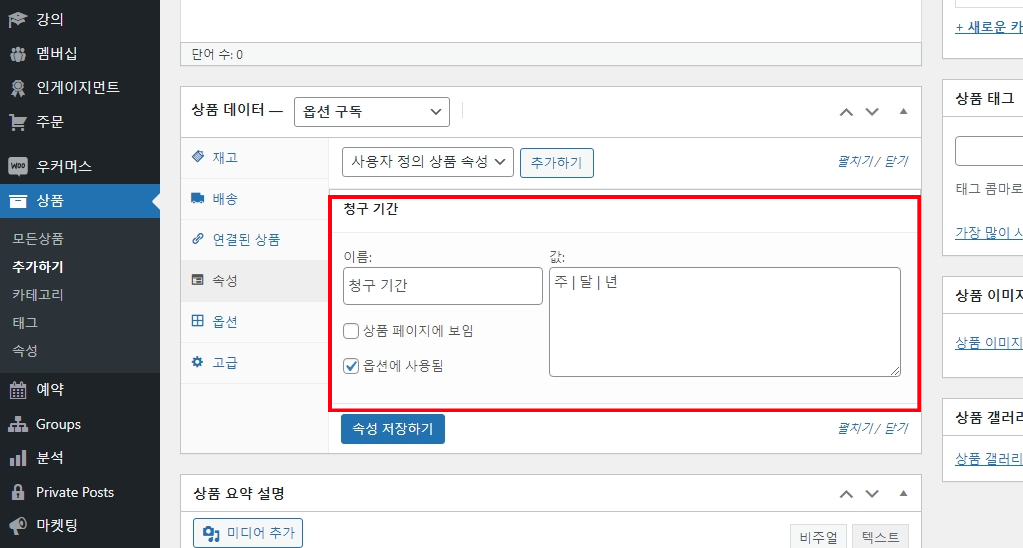
주 / 달 / 년 값이 있는 “청구 기간” 속성
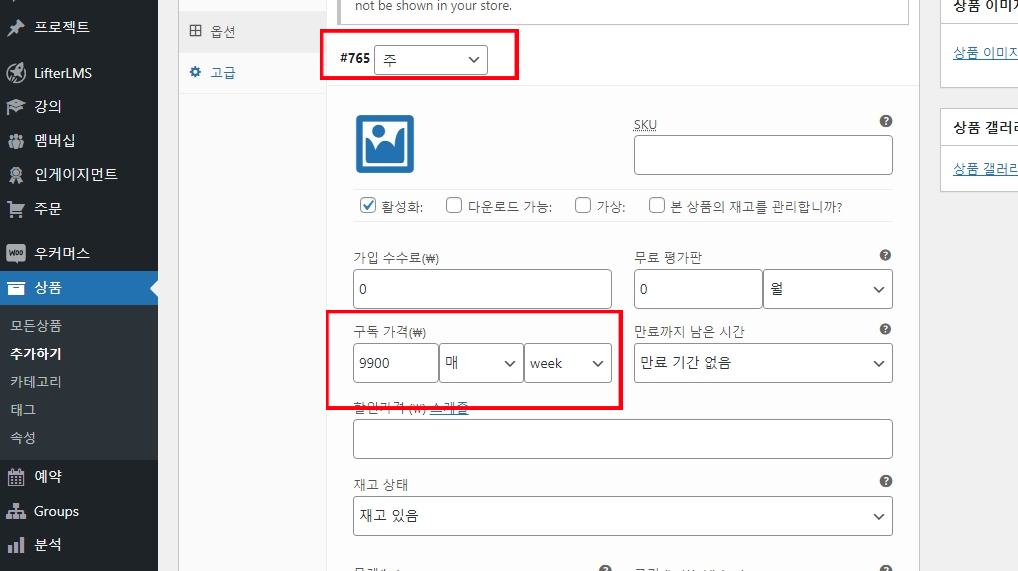
그룹화된 제품 사용
그룹화된 제품을 사용하여 다른 지불 청구 스케줄을 제공하려면
- 청구 기간이 서로 다른 여러 단순 구독 제품 생성
- 그룹화된 제품에 각 구독 추가
다음은 매월, 6개월마다 및 매년의 세 가지 간격으로 구독하는 그룹화된 제품의 스크린 샷입니다.
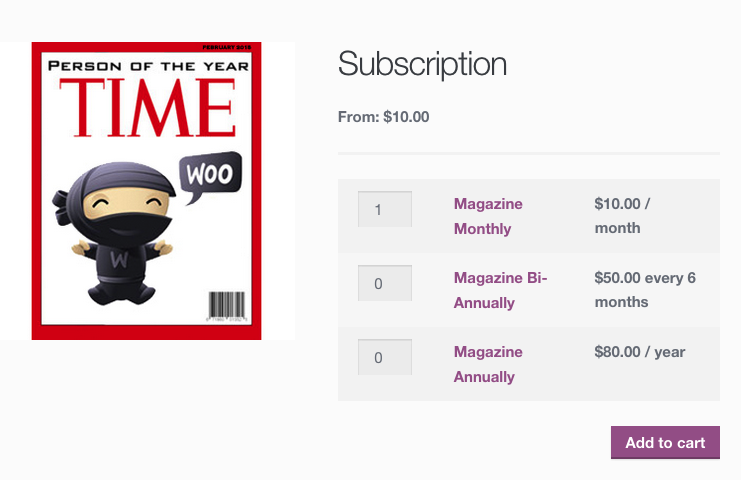
WooCommerce 구독용 모든 상품 플러그인을 사용하여 동일한 제품내에서 일회성 구매 옵션과 구독 옵션이 모두 있는 제품을 만들 수 있습니다.
옵션 상품과 같은 구독을 사용할 수 있습니까?
예! 구독 버전 1.3은 새로운 옵션 구독 유형을 추가했습니다. 각 옵션에 대해 다른 가입비, 평가판 기간, 청구 기간, 청구 간격 및 구독 기간을 설정할 수 있습니다.
월간 구독의 정확한 간격은 어떻게 됩니까? 30일입니까?
일일 구독을 사용하면 24시간마다 결제가 시작됩니다. 하루는 항상 24시간이므로 문제가 되지 않습니다. 그러나 일수가 다른 달은 어떻습니까?
월간 청구 간격 사이의 시간은 1개월입니다. 이는 일부 달 (4 월, 6 월 등)에는 30일, 다른 달에는 31일, 2월에는 28일 또는 29일을 의미합니다. 월간 구독이 2월 15일에 생성된 경우 다음 결제는 3월 15일에 청구됩니다. 구독 청구 간격이 2개월마다면 2월 15일에 생성된 경우 다음 결제는 4월 15일에 청구됩니다.
매월 말일에 구매한 구독은 어떻습니까?
매월 말일에 구독을 구매한 경우 매월 말일에 반복 결제가 계속 청구됩니다. 예를 들어 12월 31일에 월 10000원 구독을 구매한 경우 결제가 다음 날짜에 청구됩니다.
- 1월 31일
- 2월 28일 (또는 윤년의 경우 2월 29일)
- 3월 31일
- 4월 30일
매월 28일, 29일 또는 30일에 반복 결제는 어떻게 되나요?
이 시스템은 일반적으로 결제가 청구된 날이 매월 말일이 아니고 해당 월의 28일, 29일 또는 30일이고 다음 결제일이 2월에 예정되어 있는 경우에도 사용됩니다.
예를 들어 2021년 12월 29일에 10000원/월 구독을 구매한 경우 결제가 다음에 청구됩니다.
- 2022년 1월 29일 – 해당 월의 마지막 날이 아님
- 2022년 2월 28일 – 윤년이 아닌 2월에는 29일이 없기 때문에 해당 월의 마지막 날로 전환되었습니다.
- 2022년 3월 31일 (매월 말일)
- 2022년 4월 30일 (매월 말일)
이 논리는 매월 결제가 이루어 지므로 1년에 12개의 결제가 포함되도록 합니다.
PayPal로 구독 결제가 늦게 (또는 일찍) 청구되는 이유는 무엇입니까?
불행히도 위의 내용은 WooCommerce 구독이 청구 일정을 제어하는 구독에만 적용됩니다. PayPal로 구독을 생성할 때 PayPal은 반복 결제 요금 청구 일정을 관리합니다.
구독은 재고를 어떻게 관리합니까?
WooCommerce 구독은 각 갱신 결제를 기록하는 주문을 생성합니다. 이러한 각 주문에는 구독 상품이 주문 항목으로 포함되어 있으므로 주문이 처리되면 해당 항목의 재고가 감소합니다. 이를 통해 각 청구 기간에 배송해야 하는 실제 제품의 정확한 재고 관리가 가능합니다.
예를 들어, 상점에 100개의 위젯 재고가 있고 고객이 해당 위젯에 대한 주간 구독을 구매하는 경우 위젯 재고는 초기 구매에 대해 1개 감소하여 99개의 위젯이 남습니다. 일주일 후 첫 번째 갱신 후 재고가 다시 1개 감소하여 98개의 위젯이 남습니다. 일주일 후 구독이 두 번째로 갱신되고 재고가 다시 줄어들어 97개의 위젯이 남습니다.
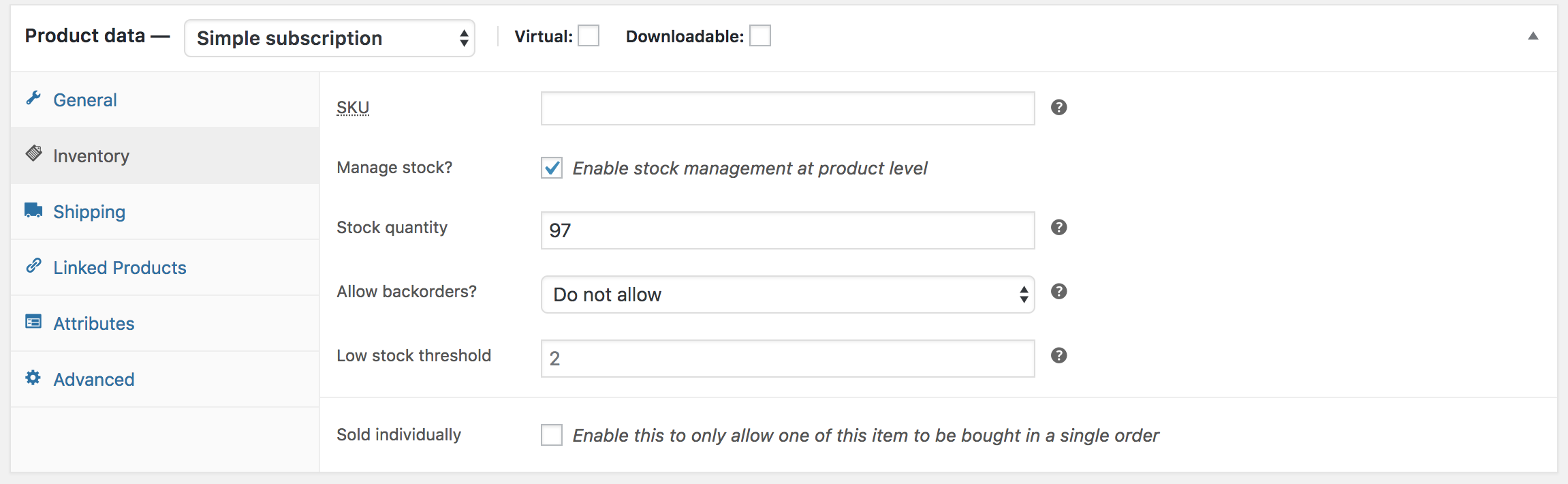
모든 갱신 주문에 대해 재고 감소를 원하지 않는 경우 무료 WooCommerce 구독 – 갱신시 재고 감소 금지 플러그인을 사용할 수 있습니다.
제품의 재고 수량이 0에 도달하면 구독은 새로운 갱신 주문이 처리되는 것을 막거나 갱신 주문을 실패로 표시하지 않습니다. 갱신 주문을 정상적으로 처리합니다. 제품의 재고 수는 마이너스가 됩니다. 품절된 제품에 대한 갱신을 중지하려면 해당 제품이 포함된 구독을 일시 중지하십시오.
구독 제품의 가격을 변경하면 어떻게 됩니까?
WooCommerce 구독은 구독자가 주문을 할 때 구독자에게 청구되어야 하는 반복 금액을 계산합니다. 이 금액은 구독에 대해 저장됩니다. 따라서 구독 제품의 가격을 변경하면 기존 구독자에게 영향을 주지 않습니다. 모든 기존 구독에는 기본적으로 기존 가격이 계속 청구됩니다.
이는 구독 제품의 ‘판매 가격’에도 적용됩니다. 구독자가 판매 가격 기간 동안 구독을 구매하면 관리자가 수동으로 업데이트할 때까지 구독은 할인된 가격으로 무기한 갱신됩니다.
이러한 경우에 대한 자세한 내용은 구독 상품 vs 구독 가이드를 읽어보십시오.
반복 총액 수정 가이드에 설명된 대로 구독에 대해 청구되는 금액을 수동으로 변경할 수 있습니다. 구독에 대해 청구되는 반복 금액을 일괄 편집하는 방법이 필요한 경우 AutomateWoo를 사용하여 구독 가격을 일괄 업데이트할 수 있습니다.
구독에서 상품을 변경할 수 있습니까?
사이트에서 사용하는 결제 게이트웨이에 따라 수동으로 삭제한 다음 새 구독 제품을 구독에 추가할 수 있습니다.
고객은 또한 내 계정 페이지에서 구독을 업그레이드하거나 다운 그레이드 할 수 있습니다 (예 : 다른 구독 제품 또는 옵션으로 전환).
옵션 구독의 최소 가격은 어떻게 계산되나요?
스토어 페이지에 가변 구독 가격을 표시할 때 구독은 “시작: x원/기간” 가격을 표시합니다. 고객이 구독에 액세스할 수 있는 최저 가격입니다.
구독은 일반적인 규칙을 사용하여 가장 저렴한 변형, 즉 가장 긴 기간 동안 가장 낮은 초기 가격을 결정합니다.
예를 들어 가변 구독에 다음과 같은 3가지 옵션이 있는 경우:
- 월 5000원
- 3개월마다 5000원
- 6개월마다 5000원
세 번째 옵션은 가장 긴 기간이므로 가능한 가장 낮은 가격으로 설정됩니다.
다른 예로, 옵션 구독에 다음과 같은 3 가지 옵션이 있는 경우:
- 월 5000원
- 1주 무료 평가판으로 월 10000원
- 1개월 무료 평가판으로 연간 50000원
다시 말하지만 세 번째 옵션은 가장 저렴한 초기 가격 인 1개월 동안 무료로 제공되므로 가능한 가장 낮은 가격으로 설정됩니다.
이러한 예의 경우 이 방법은 의미가 있지만 다른 가격과 다른 청구 기간으로 옵션을 판매할 때는 혼란스러워 보일 수 있습니다. 예를 들어, 5000원/월 및 20000원/년의 두 가지 옵션이 있습니다. 이 경우 20000원/년 구독은 12개월 동안 매일 더 저렴합니다. 그러나 고객이 구독에 액세스할 수 있는 최저 가격은 월 5000원입니다. 또한 고객이 3개월 동안만 구독을 유지하면 연간 금액보다 낮은 총 가격을 지불하게 됩니다. 결과적으로 최소 가격은 5000원/월로 표시됩니다.
옵션에 대한 구독 기간은 어떻습니까?
여러 옵션의 가격과 청구 기간이 정확히 동일한 경우 구독은 옵션의 길이가 다르더라도 각 옵션의 가격이 동일한 것으로 간주합니다.
예를 들어 다음 두 가지 옵션이 있는 구독을 살펴봅니다.
- 1개월 동안 월 5000원
- 3개월 동안 월 5000원
구독은 이 두 가격이 동일하다고 생각합니다. 결과적으로 ID가 가장 높은 옵션인 마지막으로 확인한 옵션을 기준으로 최소 가격을 결정합니다.
따라서 이 예에서 두 번째 옵션의 ID가 더 높은 경우 구독은 옵션 구독의 가격 문자열을 5000원으로 표시합니다. 첫 번째 옵션의 ID가 더 높은 경우 옵션 구독 제품의 가격이 1개월 동안 5000원으로 표시됩니다.
구독에 3계층 가격이 적용될 수 있습니까?
3계층 가격은 고객이 구독 수명주기의 여러 단계에서 구독에 대해 세 가지 다른 금액을 지불하는 것입니다.
예를 들어 다음과 같은 월간 구독을 고려해보십시오.
- 1 ~ 6 개월, 고객은 29000원을 지불합니다.
- 7 ~ 12 개월, 고객은 19900원을 지불하고
- 13 개월 이후에는 고객이 9900원만 지불합니다.
구독을 사용하면 가입비를 사용하여 2단계 가격으로 제품을 만들 수 있습니다. 제품 가격은 3단계 가격을 입력할 수 없습니다. 그러나 여전히 3단계 가격을 가질 수 있습니다.
제한된 지불 쿠폰을 사용하는 구독은 제한된 쿠폰을 사용한 3단계 가격 책정 가이드에 설명된 대로 수명주기 동안 가격이 상승하는 3단계 가격을 가질 수 있습니다.
감소하는 가격 또는 다른 복잡한 가격 책정 계층 시스템을 제공하기 위해 AutomateWoo 확장을 사용할 수 있습니다. 이 확장은 구독에서 쿠폰을 추가 또는 제거하고 구독에서 제품을 추가 또는 제거하는 방법을 제공합니다. 이를 사용하여 수명주기 동안 모든 단계에서 구독에 대해 청구되는 금액을 변경할 수 있습니다.
AutomateWoo 또는 한정 쿠폰 없이 3단계 가격을 만들려면 다음을 수행할 수 있습니다.
원하는 결제 횟수 후에 각 구독을 수동으로 업데이트하여 반복 가격을 변경합니다 (구독자가 적은 경우에만 적합).
개발자를 고용하여 두 번째 지불 후 가격이 자동으로 변경되도록 맞춤형 플러그인을 작성하십시오.
고객이 다운로드 가능한 제품에 가입한 경우 해당 제품에 영원히 액세스 할 수 있습니까?
다운로드 가능한 파일이 연결된 구독 제품을 만드는 경우 고객은 구독이 활성 상태이거나 취소 대기 중일 때만 파일에 액세스할 수 있습니다.
구독이 만료되었거나 보류 중이거나 취소된 경우 고객은 구독과 관련된 파일을 다운로드 할 수 없습니다.
제품의 다운로드 만료 필드는 비워 두어야합니다 (예: “Never”). 그렇지 않으면 스토어 소유자가 만료일을 30일로 설정했지만 구독이 매월 갱신되는 경우 고객이 활성 구독을 보유하고 있지만 여전히 파일을 다운로드 할 수 없는 날이 있을 수 있습니다.
고객이 전체 청구서를 선불로 지불하는 구독을 생성하려면 어떻게 해야 합니까?
전체 구독 금액을 선불로 청구하려면 두 가지 옵션이 있습니다.
- 1회 결제 기간 동안 구독을 생성합니다. 4개월 100,000원또는 6개월 120,000원
- 반복되는 간격마다 구독을 무료로 만들고 가입비의 총액을 청구하십시오. 예: 가입비 100,000원으로 4개월 동안 월 0 또는 가입비 120,000원으로 6개월 동안 월 0
첫 번째 옵션은 특정 기간 동안 무언가 (예: 콘텐츠)에 대한 액세스를 제공하려는 경우 가장 적합합니다.
두 번째 옵션은 매월 구독 상품을 배송하려는 경우에 가장 적합합니다 (배송 관리를 위해 주문을 생성하려는 경우).
이 중 하나를 옵션 구독 및 청구 기간 속성과 결합하면 고객이 선불 또는 월별 지불 여부를 선택할 수 있습니다.
구독자에게 다운로드 가능한 새 파일에 대한 액세스 권한을 제공하려면 어떻게 해야 합니까?
고객이 다운로드 가능한 구독 제품을 구매한 후 구독이 활성화되어 있는 동안 내 계정 페이지에서 해당 제품과 관련된 모든 파일을 다운로드 할 수 있습니다. 그러나 기존 구독자에게 새 파일에 대한 액세스 권한을 제공할 수도 있습니다.
WooCommerce 구독은 이러한 상황을 처리하기위한 두 가지 옵션을 제공합니다. 새 파일에 대한 액세스를 제공할 수 있습니다.
- 즉시 구독 제품에 파일을 추가합니다.
- 고객의 다음 갱신이 처리된 후(드립이라고 함).
이 옵션 중 첫 번째는 구독의 기본 동작이고 두 번째 옵션은 다운로드 가능한 콘텐츠를 드립하는 설정으로 활성화할 수 있습니다.
다운로드 가능한 파일에 대한 즉각적인 액세스 제공
활성 구독에 새 다운로드 가능한 파일에 대한 액세스 권한을 즉시 제공하려면:
- 우커머스 -> 설정 -> 구독으로 이동하여 “드립 다운로드 가능한 콘텐츠” 설정이 비활성화되어 있는지 확인합니다.
- 상품 -> 상품 편집
- 제품 데이터 메타 박스의 일반 탭으로 이동합니다.
- 파일 추가를 클릭하십시오.
- 업데이트를 클릭하여 제품을 저장하십시오.
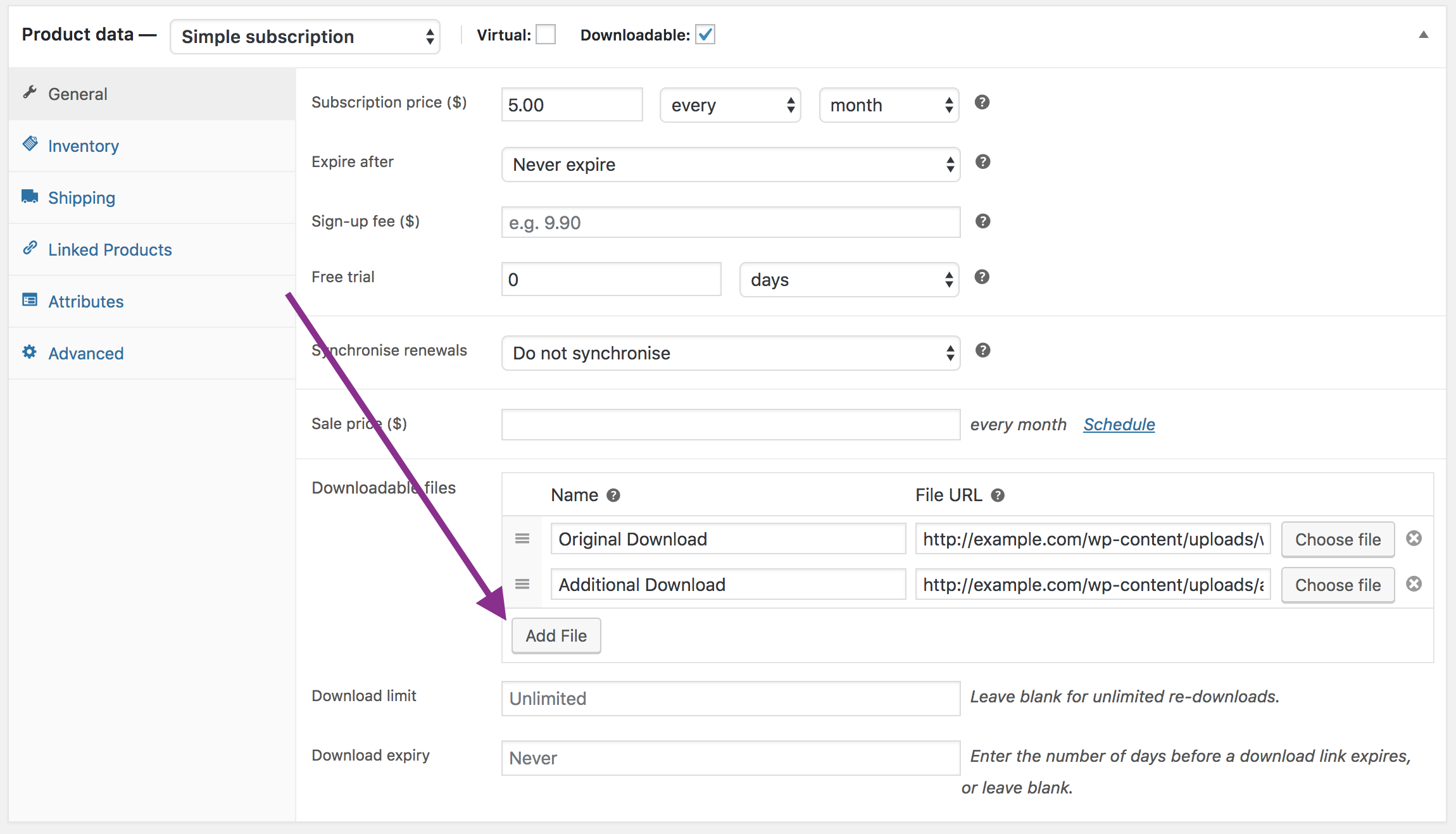
구독이 활성화된 기존 구독자는 내 계정 페이지에서 해당 파일에 대한 액세스 권한을 자동으로 받습니다.
갱신할 때마다 다운로드 가능한 파일을 드립
갱신할 때마다 새로 다운로드 가능한 파일에 대한 액세스를 연결하기 위해 구독 설정에서 드립 다운로드 가능한 콘텐츠 기능을 활성화할 수 있습니다.
사용자 지정 간격으로 결제를 청구하려면 어떻게 해야 합니까?
기본적으로 구독을 사용하면 1 ~ 6의 청구 간격 (예: 매일, 2일마다, 3일마다 등)으로 반복 결제를 청구할 수 있습니다.
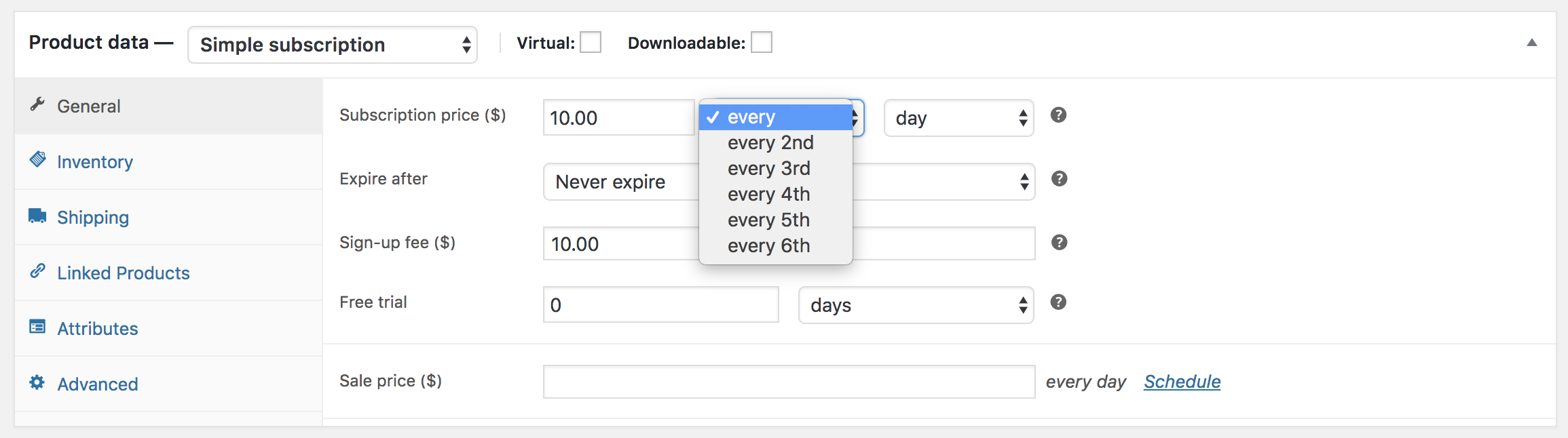
다른 청구 기간에 대해 요금을 청구하려는 경우 약간의 코드로 자신을 추가할 수도 있습니다. 예를 들어 아래 표시된 플러그인 코드는 매 10번째 결제 간격을 추가합니다. 10을 필요한 숫자로 변경하고 사이트에 플러그인으로 설치할 수 있습니다.
<?php
/**
* Plugin Name: Extend WooCommerce Subscription Intervals
* Description: Add a "every 10 weeks" billing interval to WooCommerce Subscriptions
* Author: Brent Shepherd
* Author URI: http://brent.io
* Version: 1.0
* License: GPL v2
*/
function eg_extend_subscription_period_intervals( $intervals ) {
$intervals[10] = sprintf( __( 'every %s', 'my-text-domain' ), WC_Subscriptions::append_numeral_suffix( 10 ) );
return $intervals;
}
add_filter( 'woocommerce_subscription_period_interval_strings', 'eg_extend_subscription_period_intervals' );구독 가격 문자열을 어떻게 사용자 정의할 수 있습니까?
현재 관리 영역에서 가격 문자열을 사용자 정의할 수 있는 무료 미니 플러그인이 있습니다.
구독 제품에 대해 표시되는 가격 및 구독 주문에 대한 주문 총계는 플러그인으로 사용자 지정할 수 있습니다.
개발자인 경우 woocommerce_subscription_price_string 및 woocommerce_subscriptions_product_price_string 필터를 해당 필터에 전달된 매개 변수와 함께 사용하여 문자열을 맞춤 설정할 수 있습니다.
더 긴 구독 기간을 제공하려면 어떻게 해야 합니까?
즉시 사용 가능한 WooCommerce 구독을 통해 매장 관리자는 PayPal Standard에서 지원하는 가장 긴 기간 동안만 지속되는 구독을 판매할 수 있습니다. 이러한 제한에 대한 개발자를 위한 자세한 정보는 PayPal 개발자 문서에서 찾을 수 있습니다.
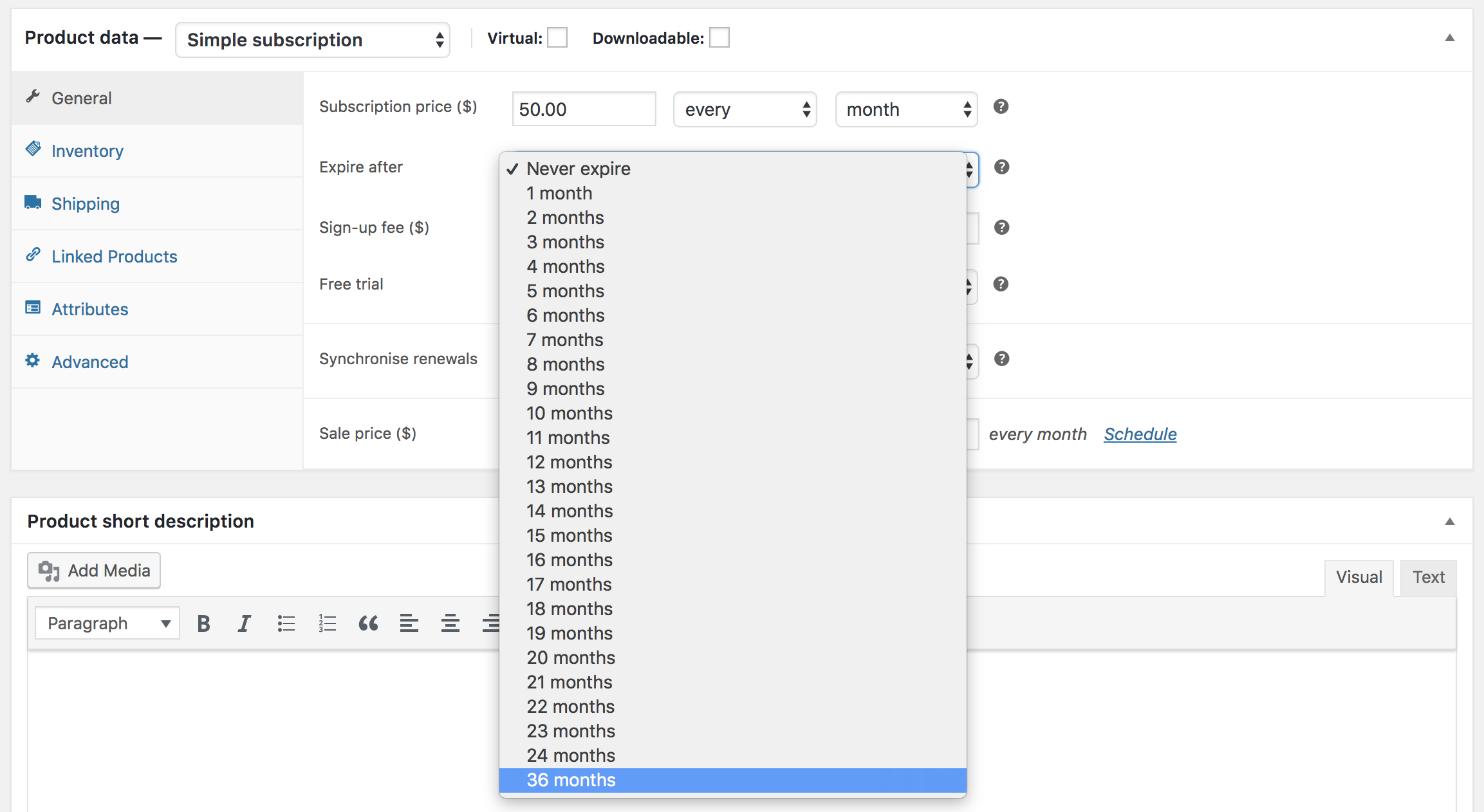
다른 기간에 대한 구독을 제공하고 싶고 결제를 PayPal을 제공하지 않는 경우 사용자 지정 길이를 제공할 수 있습니다.
예를 들어, 아래 플러그인에는 36개월 동안 지속되는 구독을 제공하는 코드가 포함되어 있습니다. 36을 필요한 숫자로 변경하고 사이트에 플러그인으로 설치할 수 있습니다. 그러나 다른 지불 게이트웨이는 길이에 대해 다른 가능성을 제공합니다. 이 사용자 지정 코드를 철저히 테스트해야 합니다. Woo는 사용자 지정에 대한 지원을 제공할 수 없습니다. 이 코드에는 WooCommerce 구독 버전 1.4.4 이상이 필요합니다.
<?php
/**
* Plugin Name: WooCommerce Subscription Length Extender
* Description: Add a custom 36 month subscription length to WooCommerce Subscriptions (requires WC Subscriptions 1.4.4 or newer) to give the option of having a subscription expire after 36 months.
* Author: Brent Shepherd
* Version: 1.0
* License: GPL v2
*/
function eg_extend_subscription_expiration_options( $subscription_lengths ) {
$subscription_lengths['month'][36] = wcs_get_subscription_period_strings( 36, 'month' );
return $subscription_lengths;
}
add_filter( 'woocommerce_subscription_lengths', 'eg_extend_subscription_expiration_options' );구독 제품을 삭제할 수 없는 이유는 무엇입니까?
구독 제품은 폐기할 수 있지만 주문과 관련된 구독 제품 (예: 고객이 구매한 제품)은 영구적으로 삭제할 수 없습니다. 이는 갱신 결제 처리와 같은 구독과 관련된 일부 작업을 수행할 때 제품이 존재할 것으로 예상하는 WooCommerce 및 기타 WooCommerce 확장 프로그램에서 오류가 발생하는 것을 방지하기 위한 것입니다.
구독 제품 또는 구독 변형을 영구적으로 삭제해야 하는 경우 먼저 해당 제품을 항목으로 포함하는 모든 주문을 영구적으로 삭제해야 합니다.
이는 단순 구독, 옵션 구독에 적용됩니다.
구독 관리
고객이 구독을 신청하면 언제 청구되나요?
기본적으로 구독에 대한 청구 일정은 고객이 구독을 구매한 날짜를 기준으로 합니다. 고객이 12월 15일에 월간 구독을 구매하면 12월 15일에 결제한 다음 1월 15일 (2월 15일 등)에 갱신 요금이 청구됩니다.
예를 들어, 고객이 구독을 신청 한시기에 관계없이 매월 1일 또는 마지막 날에 청구되도록 구독 결제를 조정하려는 경우 갱신 동기화 기능을 사용할 수 있습니다.
사용 가능한 구독수를 어떻게 제한합니까?
구독 제품에 내장된 WooCommerce 재고 기능을 사용할 수 있습니다.
주문 상태가 “보류 중”인 경우에도 예약된 구독 요금이 적용됩니까?
예, 구독을 구매하는데 사용한 원래 주문이 보류 상태인 경우에도 예약된 구독 요금은 계속 진행됩니다. 상점 관리자는 해당 구독에 대한 지불을 동결하기 위해 구독을 보류해야 합니다. 주문과 구독의 차이점에 대한 자세한 내용은 구독과 주문의 차이점에 대한 이 가이드에서 찾을 수 있습니다.
구독이 일시 중지되면 어떻게 되나요?
매장 관리자 또는 고객이 구독을 일시 중지하면 구독이 일시 중지된 기간 동안 모든 결제가 중지됩니다. 사이트에서 사용자의 역할도 기본 비활성 구독자 역할로 설정됩니다.
구독이 다시 활성화되면 결제 일정은 구독이 일시 중단되기 전처럼 계속됩니다. 결제 일정은 구독이 일시 중단된 시간에 따라 변경되지 않습니다.
예를 들어, 고객이 1월 1일에 월간 구독 제품을 구입한 다음 2월 12일에 구독을 일시 중단하면 다시 활성화할 때까지 비용을 지불하지 않습니다. 고객이 5월 22일에 구독을 다시 활성화하면 구독이 시작된 원래 청구 날짜인 6월 1일에 다음 결제가 청구됩니다.
WooCommerce 구독을 사용하면 상점 관리자로서 구독자가 구독을 일시 중지 또는 재활성화 할 수 있는 횟수에 제한을 설정하거나 설정 페이지에서 일시 중지를 완전히 방지할 수 있습니다.
갱신 지불 (또는 갱신 주문 이메일)을 수동으로 트리거 하려면 어떻게 해야 합니까?
비정기 갱신을 트리거하여 갱신 주문 이메일 전송과 같은 갱신 프로세스의 각 단계를 트리거 하려면 WCS_DEBUG 플래그를 사용하여 갱신 지불 테스트 가이드에 설명된 단계를 따르십시오.
날짜가 잘못 표시되는 이유는 무엇입니까?
구독 관리 페이지를 볼 때 일부 날짜가 실제 날짜에서 몇 시간 이상 떨어져 표시되는 것을 알 수 있습니다. 이는 일반적으로 플러그인 또는 맞춤 코드가 사이트의 시간대를 변경하고 있음을 의미합니다.
WordPress는 사이트의 기본 시간대를 UTC/GMT로 설정하고 Subscriptions는 날짜 계산을 위한 사이트의 기본 시간대가 될 것으로 예상합니다. 그러나 드물게 일부 플러그인이 기본 시간대를 변경합니다.
문제가 되는 코드를 찾으려면 사이트 파일에서 date_default_timezone_set 문자열을 검색하고 해당 기능을 사용하여 플러그인을 사용 중지하세요.
다음 갱신 결제 전에 구독자에게 어떻게 알릴 수 있습니까?
다음 갱신 결제 전에 구독자에게 알리는데 사용할 수 있는 다양한 솔루션이 있습니다.
- AutomateWoo 확장: 고객에게 이메일 또는 SMS를 보내는 작업과 함께 AutomateWoo의 구독 통합을 사용하여 갱신 전 기간을 포함하여 다양한 구독 관련 이벤트에 대해 고객에게 알릴 수 있습니다. 구독 트리거에 대한 AutomateWoo 문서에서 자세히 알아보세요.
- Jilt: 마케팅 이메일 제품군의 일부로 Jilt를 사용하면 갱신전 이메일을 포함하여 많은 구독 관련 이메일을 보낼 수 있습니다. 자세한 내용은 구독 이메일 문서를 참조하십시오.
- Metorik: Engage의 일부로 Metorik은 갱신 전 이메일을 포함하여 많은 구독 관련 이메일을 보낼 수 있습니다. 자세한 정보는 Engage에 대한 문서를 참조하십시오.
갱신을 일시적으로 중지하려면 어떻게 해야 합니까?
예를 들어 업그레이드를 테스트하거나 다른 유지 관리 작업을 실행하는 동안 반복 결제를 포함한 갱신이 특정 기간 동안 처리되지 않도록 일시적으로 비활성화하려면 DISABLE_WP_CRON 상수를 사용합니다.
이는 결제 일정을 관리하는 PayPal 또는 결제 게이트웨이에서는 작동하지 않습니다. Stripe, Authorize.net CIM, Braintree 및 거의 모든 기타 결제 게이트웨이에서 작동합니다.
참고: 개발자 수준의 문서입니다. 코드/템플릿에 익숙하지 않고 잠재적인 충돌을 해결하는 경우 WooExpert 또는 개발자를 선택하여 도움을 받으십시오. 우커머스 지원 정책에 따라 사용자 지정에 대한 지원을 제공하지 않습니다.
구독에 대한 청구 일정을 어떻게 복구할 수 있습니까?
WP-Crontrol과 같은 WP-Cron에서 예약된 작업을 보기 위해 플러그인이 설치되어 있고 활성 구독의 다음 결제 날짜가 예약되지 않은 경우 다음 지침에 따라 복구할 수 있습니다.
- 우커머스 -> 구독 (구독 관리 화면)
- 결제 날짜가 누락된 구독 위로 마우스를 가져갑니다.
- 일시 중지를 클릭하십시오.
- 페이지가 새로 고침 되면 구독 위로 다시 마우스를 가져간 다음 다시 활성화를 클릭합니다.
이 프로세스는 수동 갱신 프로세스 또는 자동 결제 및 PayPal 이외의 결제 게이트웨이를 사용하여 구독에 예정된 다음 결제 날짜를 복구합니다. 구독이 PayPal을 사용하는 경우 청구 일정을 복구할 필요가 없으며 PayPal이 다음 예약된 결제를 처리할 때 복구됩니다 (구독 버전 1.4.4 이상).
end_of_prepaid_term 후크는 무엇입니까?
관리자 또는 구독자에 의해 구독이 취소되면 즉시 상태가 변경되며 향후 요금이 청구되지 않습니다. 그러나 고객은 이미 구독의 현재 기간에 대해 지불했습니다. 멤버십과 같은 가상 구독을 판매하는 사이트의 경우 전체 선불 기간 동안 가상 상품에 대한 액세스를 제공하는 것이 중요합니다.
'scheduled_subscription_end_of_prepaid_term' 후크는 해당 선불 기간을 설명합니다. 구독은 선불 기간이 끝날 때 기본 취소된 역할을 고객에게 할당하는 데 사용됩니다 (고객에게 다른 구독이 없는 경우). 또한 고객이 이미 지불 한 기간이 끝날 때까지 멤버십 및 기타 가상 제품에 액세스 할수 있도록 Groups 와 같은 다른 플러그인에서도 사용됩니다.
예를 들어 고객이 3월 15일에 월간 구독을 구매합니다. 3월 25일에 구독을 취소합니다. 구독은 즉시 취소되지만 4월 15일까지 1개월 액세스에 대해 선불로 결제되었습니다. 따라서 'scheduled_subscription_end_of_prepaid_term' 후크는 4월 15일에 실행될 예정입니다. 그날이 되면 고객의 역할이 기본 취소된 역할로 변경되며 다른 플러그인은 필요에 따라 고객의 상태를 변경할 수 있습니다.
구독 관련 주문
주문이 처리가 완료되지 않음으로 설정된 이유는 무엇입니까?
주문이 결제되면 WooCommerce는 주문에서 구매한 모든 제품이 디지털이고 다운로드 가능한 경우에만 주문 상태를 완료로 설정합니다. 주문의 모든 제품이 디지털이 아니고 다운로드할 수 없는 경우 주문이 처리 중으로 표시됩니다. 이는 실제 품목의 배송을 관리하는데 도움이 됩니다.
구독은 주문 상태를 설정할 때 WooCommerce 동작을 따릅니다. 결과적으로 주문에 디지털 및 다운로드가 불가능한 구독 제품이 포함된 경우 주문 상태가 처리 중으로 설정됩니다. 구독 결제 후 주문 상태가 자동으로 완료로 전환되도록 하려면 구독 제품을 디지털 및 다운로드 가능으로 설정해야 합니다.
또는 이 무료 WooCommerce 플러그인을 사용하여 제품 유형에 관계없이 모든 WooCommerce 주문이 완료되었음을 자동으로 표시할 수 있습니다.
상위 주문이 취소된 후 구독이 자동으로 취소되는 이유는 무엇입니까?
WooCommerce 2.0은 새로운 보류 재고 설정을 도입했습니다. 이 설정을 사용하면 시간 제한을 설정할 수 있으며 그 이후에는 미결제 대기 주문이 취소됩니다. 구독 제품 구매에 사용된 주문이 취소되면 해당 주문과 관련된 구독도 취소됩니다. 즉, 재고 보류 설정으로 인해 구독이 예기치 않게 취소될 수 있습니다.
기본적으로 WooCommerce는 보류 재고 설정 값을 60분으로 설정합니다. 이렇게 하면 갱신 비용을 지불할 시간이 많지 않으므로 구독 버전 1.4 이상을 설치하거나 업그레이드할 때 기본값이 1 주일 (10080분)로 변경됩니다. 고객이 1주일 이내에 상위 주문에 대해 결제하지 않으면 갱신 주문이 취소됩니다.
구독자에게 다소 넉넉한 지불 기간을 제공하려면 필요에 따라 제한 시간을 늘리거나 줄이십시오. 또는이 기능을 완전히 비활성화하려면 값을 비워 두십시오.
우커머스 -> 설정 -> 상품 -> 재고
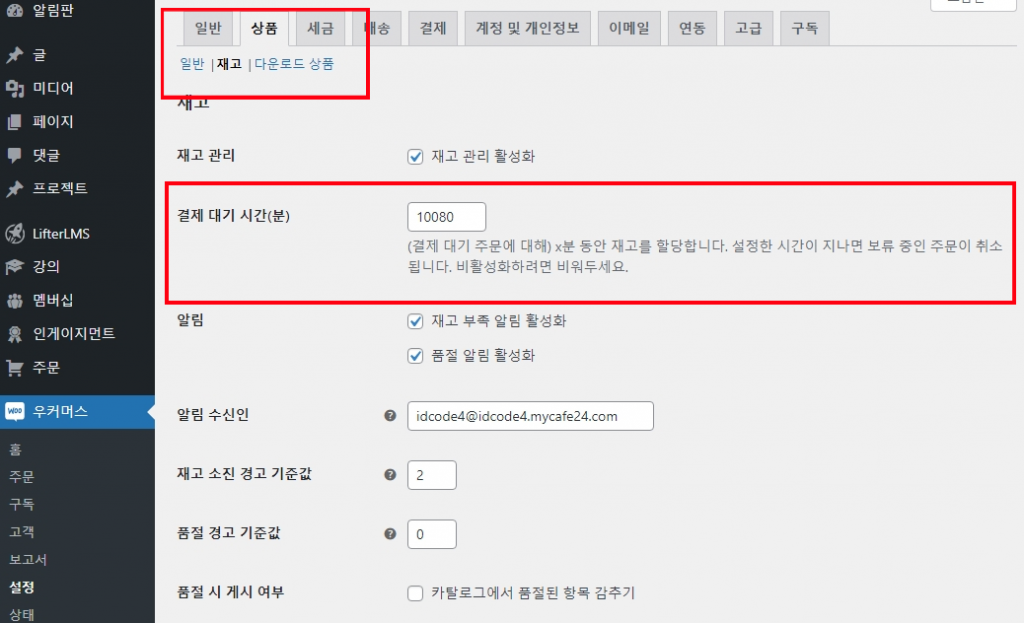
구독은 상위 주문이 취소된 경우에만 취소됩니다. 갱신 주문을 취소해도 구독은 자동으로 취소되지 않습니다.
배송 및 쿠폰
실제 제품 구독의 배송비는 어떻게 계산되나요?
배송이 필요한 항목에 대한 구독을 판매하는 경우 반복 결제에 배송비가 추가됩니다. 예를 들어 배송비가 2000원인 월 5000원 구독은 7000원/월이 됩니다.
구독에 무료 평가판이 포함된 경우 동일한 거래에서 다른 제품을 구매하지 않은 경우 첫 번째 기간 동안 배송비가 무료입니다. 무료 평가판 구독에 대해 선불 배송비를 청구하려면 배송비에 가입비를 포함할 수 있습니다.
이 시스템은 지역 배송, 지역 픽업, 국제 배송 및 고정 요금 배송을 포함하여 WooCommerce에 포함된 모든 배송 방법에 적용됩니다. 또한 확장 프로그램이 적절한 WooCommerce 기능을 사용하는 한 WooCommerce 확장 프로그램에서 만든 추가 배송 방법에 대해서도 작동합니다.
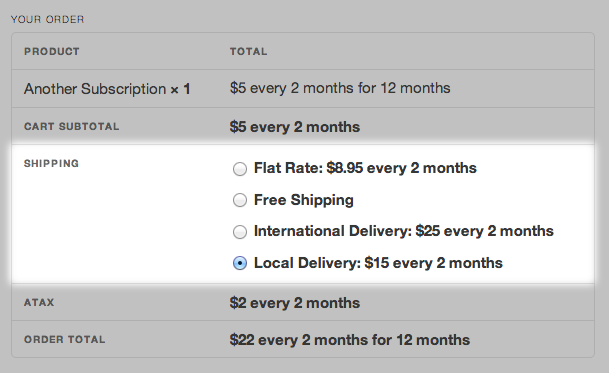
할인 쿠폰은 구독에 어떻게 적용되나요?
할인 쿠폰이 구독 상품 구매에 적용되는 방법을 알아보려면 상점 관리자 가이드의 구독 쿠폰 섹션을 참조하세요.
구독에 대한 무료 배송 쿠폰을 제공하려면 어떻게 해야 합니까?
고객에게 비 구독 제품에 대해 무료 배송을 제공하려면 무료 배송이 활성화된 장바구니 또는 제품 쿠폰을 생성할 수 있습니다.
마찬가지로 구독 제품과 함께 작동하는 무료 배송 쿠폰을 제공하기 위해 반복 할인 쿠폰을 만들어 무료 배송을 활성화할 수 있습니다.
반복 쿠폰을 사용해야하는 이유는 무료 배송 쿠폰은 배송 옵션으로 무료 배송 방법만 표시하고 실제로 배송비를 할인하지 않기 때문입니다. 따라서 최초 주문에 대해서만 무료 배송을 제공할 수 있는 방법이 없습니다. 이렇게 하려면 고객이 초기 주문에 대해 무료 배송 방법을 선택한 다음 갱신 주문에 대해 다른 배송 방법을 선택해야 하지만 고객이 한 주문에 대해 두 가지 다른 배송 방법을 선택할 수 있는 방법은 없습니다.
장바구니 및 결제
구독으로 제품을 판매하려면 어떻게 해야 합니까?
- 우커머스 -> 설정 -> 구독으로 이동합니다.
- 기타 설정 섹션까지 아래로 스크롤합니다.
- 혼합 결제 설정을 활성화합니다.
혼합 결제는 새 설치에서 기본적으로 활성화됩니다. 구독 버전 1.5로 업그레이드한 경우, 즉 사이트에서 버전 1.5 이전의 구독을 실행한 경우에만 수동으로 활성화하면 됩니다. 이 기능은 상점 관리자가 원하지 않는 한 기존 동작이 변경되지 않도록 기존 사이트에서 기본적으로 비활성화되었습니다.
초기 결제 기한이 없는데 고객이 지불 세부 정보를 입력해야 하는 이유는 무엇입니까?
구독 2.5 이상을 사용하면 초기 결제 기한이 없을 때 고객이 결제 세부 정보 없이 가입할 수 있습니다.
2.5 이전 구독 버전의 경우 자동 결제가 활성화되면 고객은 초기 결제가 필요하지 않더라도 구독에 가입할 때 결제 세부 정보를 입력해야 합니다. 즉, 구독에 무료 평가판이 있거나 고객이 첫 번째 결제의 100% 쿠폰을 적용한 경우에도 결제 세부 정보를 입력해야 합니다. 이는 향후 지급이 자동으로 처리될 수 있도록하기 위한 것입니다.
초기 결제가 필요하지 않을 때 고객이 결제 세부 정보를 입력하지 않도록 하려면 자동 결제를 해제하세요.
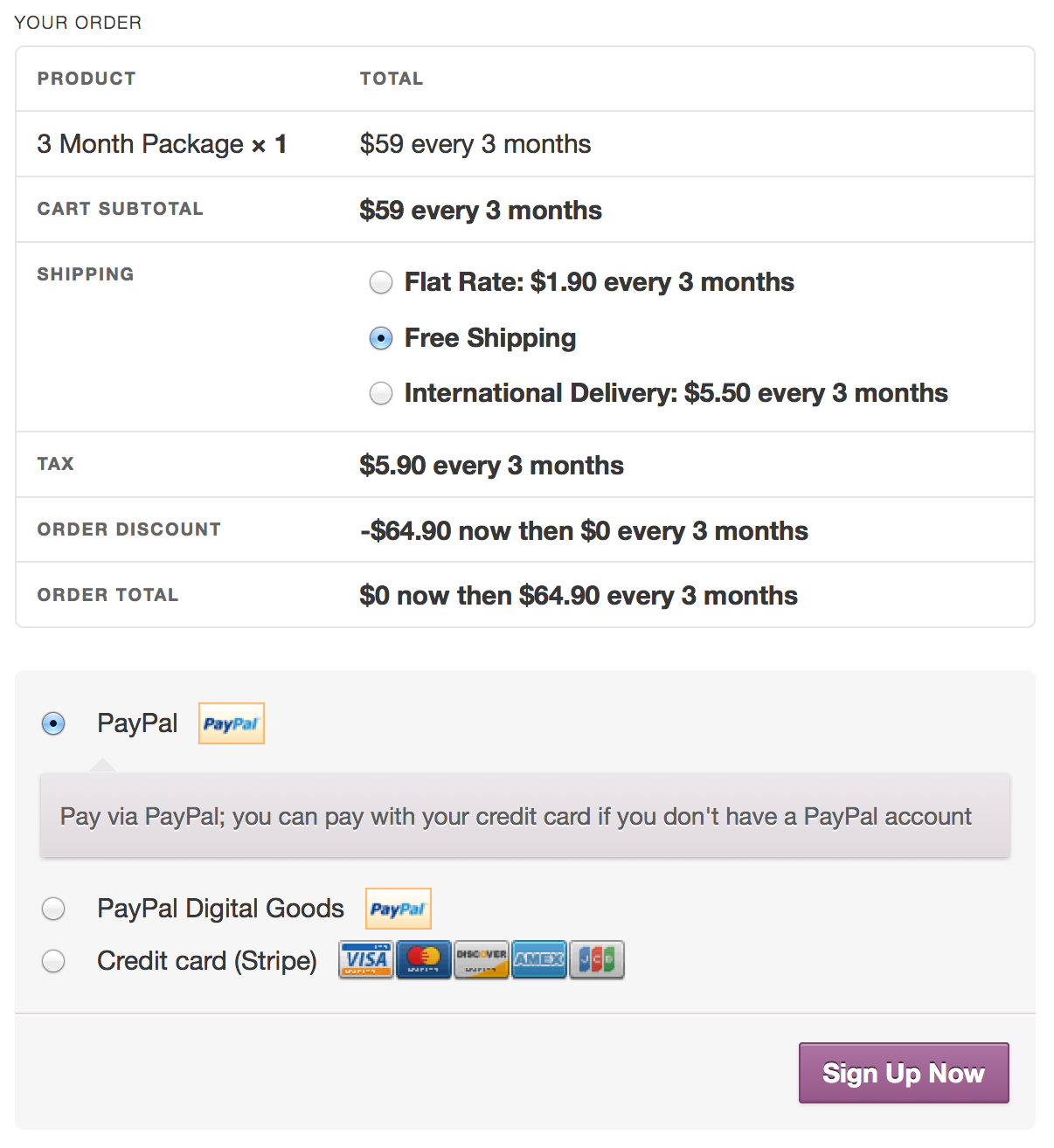
카트에서 제품이 제거될 때 알림을 표시하려면 어떻게 해야 합니까?
혼합 결제가 비활성화된 경우 고객이 구독 제품을 카트에 추가하고 카트에 이미 비 구독 제품이 포함된 경우 구독 제품이 제거됩니다.
고객이 즉시 장바구니로 리디렉션 되므로 알림이 표시되지 않습니다.
다음 코드는 결제시 고객에게 제품이 제거되었음을 알리는 메시지를 추가합니다. 코드를 사용하려면 사이트에 플러그인으로 설치하고 활성화할 수 있습니다.
<?php
/**
* Plugin Name: WooCommerce Subscriptions Product Removed Message
* Description: Display a notice on checkout when a product was removed from the cart after a subscription was added.
* Author: Gerhard Potgieter & Brent Shepherd
* Author URI:
* Version: 1.1
* License: GPL v2
*/
/**
* Set a flag to indicate that the error message needs to be displayed. We can add the message to the $woocommerce global
* yet because it will be removed by Subscriptions later on the 'add_to_cart_redirect' hook.
*/
function eg_set_product_removed_message( $valid, $product_id, $quantity ) {
global $woocommerce, $eg_set_product_removed_message;
if ( $woocommerce->cart->get_cart_contents_count() > 0 && WC_Subscriptions_Product::is_subscription( $product_id ) ) {
$eg_set_product_removed_message = $woocommerce->cart->get_cart_contents_count();
}
return $valid;
}
add_filter( 'woocommerce_add_to_cart_validation', 'eg_set_product_removed_message', 9, 3 );
/**
* If the product removed flag is set, now we can add the message.
*/
function eg_show_product_removed_message( $url ) {
global $woocommerce, $eg_set_product_removed_message;
if ( isset( $eg_set_product_removed_message ) && is_numeric( $eg_set_product_removed_message ) ) {
wc_add_notice( sprintf( _n( '%s product has been removed from your cart. Products and subscriptions can not be purchased at the same time.', '%s products have been removed from your cart. Products and subscriptions can not be purchased at the same time.', $eg_set_product_removed_message, 'wcsprm' ), $eg_set_product_removed_message ), 'error' );
}
return $url;
}
add_filter( 'add_to_cart_redirect', 'eg_show_product_removed_message', 11, 1 );Storefront 테마를 사용하면 아래 스크린 샷과 같이 결제시 알림이 표시됩니다.
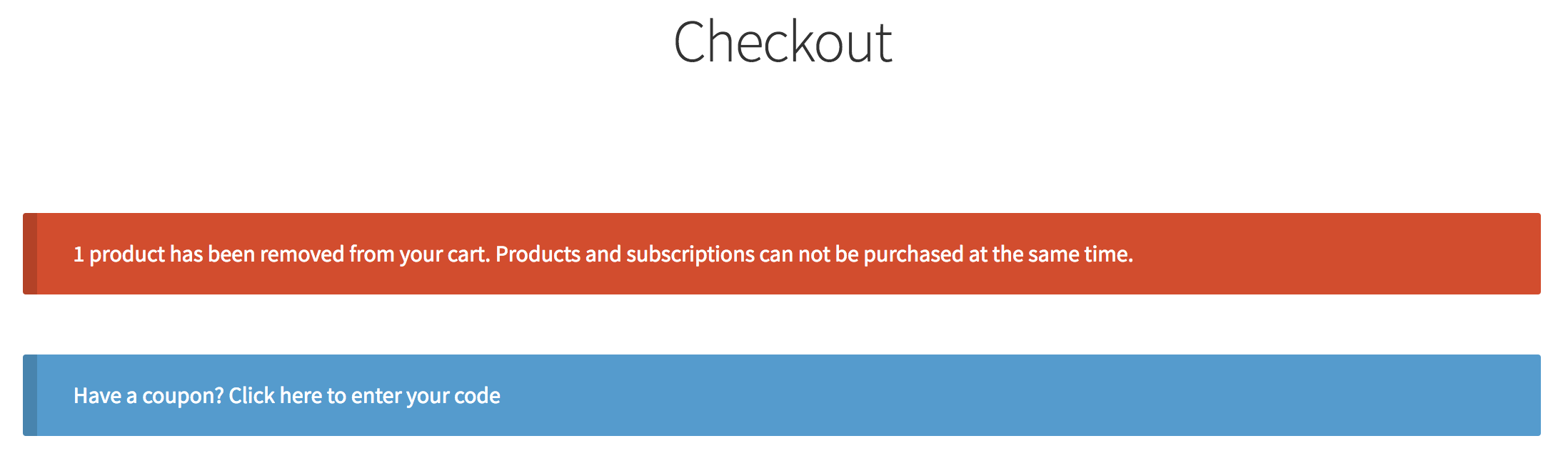
고객을 결제 페이지 대신 장바구니로 리디렉션하려면 어떻게 해야 합니까?
고객이 구독 제품을 장바구니에 추가하고 사이트에서 혼합 결제가 비활성화되면 고객은 즉시 결제 페이지로 리디렉션 됩니다. 혼합 결제가 비활성화되면 동일한 거래에서 다른 제품을 구매할 수 없기 때문입니다.
고객이 장바구니 페이지로 리디렉션 되기를 원하면 다음 코드를 설치하고 사이트에서 플러그인으로 활성화할 수 있습니다.
<?php
/**
* Plugin Name: WooCommerce Subscriptions Redirect to Cart
* Description: Redirect customers to the cart page when adding a subscription to their cart (rather than the checkout page, which is the default).
* Author: Gerhard Potgieter & Brent Shepherd
* Author URI: http://www.woothemes.com/products/woocommerce-subscriptions/
* Version: 1.0
* License: GPL v2
*/
function eg_redirect_to_cart_page( $url ) {
// If product is of the subscription type
if ( is_numeric( $_REQUEST['add-to-cart'] ) && WC_Subscriptions_Product::is_subscription( (int) $_REQUEST['add-to-cart'] ) ) {
// Redirect to cart instead
$url = WC()->cart->get_cart_url();
}
return $url;
}
add_filter( 'woocommerce_add_to_cart_redirect', 'eg_redirect_to_cart_page', 20 );결제 수단
구독이 [결제 수단 이름 삽입]을 지원하나요?
구독을 지원하는 공식 WooCommerce 결제 게이트웨이의 전체 개요를 보려면 구독 결제 수단 가이드를 읽어보세요.
여기에 결제 수단이 표시되지 않으면 자동 반복 결제를 지원하지 않습니다. 수동 반복 결제에 사용할 수 있습니다. 자동 반복 결제를 원하는 경우 결제 수단 문서 끝에 있는 지침을 따르십시오.
거래당 구독이 하나만 필요한 이유?
WooCommerce Subscriptions 버전 2.0은 고객이 동일한 거래에서 둘 이상의 구독 제품을 구매할 수 있는 다중 구독 기능을 도입했습니다.
그러나 모든 결제 수단이 이 기능을 지원하는 것은 아닙니다. 고객에게 이 기능을 제공하려면 수동 갱신을 활성화하거나 여러 구독을 지원하는 결제 방법을 사용해야합니다. 구독 결제 수단 가이드에서 이 기능을 지원하는 모든 결제 방법 목록을 찾을 수 있습니다.
Stripe 또는 Authorize.net을 사용하여 예정된 지불의 정확성과 신뢰성을 어떻게 향상시킬 수 있습니까?
WooCommerce 구독은 결제와 같은 구독 관련 작업을 처리하기 위해 액션 스케줄러 및 WordPress의 내장 WP-Cron 예약 시스템을 사용합니다. 인기 사이트의 경우 WP-Cron의 일정 예약 서비스의 정확성은 문제가 되지 않습니다. 그러나 트래픽이 적은 사이트에서는 예정된 지불이 만기된 후 허용되지 않는 기간에 청구될 수 있습니다.
예정된 지불이 만기일로부터 5초 이내에 실행되도록 하기 위해 세 가지 옵션이 있습니다.
- Jetpack 플러그인을 사용하고 다운 타임 모니터링을 활성화합니다.
- 무료 Pingdom 또는 UptimeRobot 계정을 만들고 매장의 첫 페이지를 가리킵니다. 이렇게 하면 WP-Cron이 정기적으로 실행됩니다 (PingMate 사용시 30초마다 UptimeRobot 사용시 5분마다). 이렇게 하면 기한이 지난 후 해당 기간 동안만 지불이 청구됩니다. 이것이 가장 간단한 해결책입니다.
- 이 WP Tuts + 가이드의 지침에 따라 수동 크론 작업을 만듭니다. 10 초마다 트리거 하도록 설정합니다. 이것은 더 안정적이고 유연한 솔루션이지만 구현하기도 더 어렵습니다.
보다 안정적인 WP-Cron을 위해 이러한 시스템 중 하나를 사용하는 것은 결제 수단 자체 반복 청구 시스템을 사용하는 일부 게이트웨이 확장에 필요하지 않습니다. 반복 청구를 위해 구독 일정에 의존하는 Stripe 및 Authorize.net CIM과 같은 확장 프로그램에만 필요합니다.
WP-Cron 및 Action Scheduler 시스템에 대해 자세히 알아보려면 구독이 있는 예약된 이벤트에 대한 전체 가이드를 참조하십시오.
여러 결제 옵션을 제공할 수 있습니까? 아니면 하나의 결제만 선택할 수 있습니까?
둘 이상의 결제 프로세서를 제공할 수 있습니다.
수동 갱신을 활성화한 경우 사이트에서 활성화된 확장이 있고 WooCommerce 설정 페이지의 지불 게이트웨이 탭에서 활성화된 모든 결제 수단이 옵션으로 제공됩니다.
수동 갱신이 활성화되지 않은 경우 자동 결제를 지원하는 모든 WooCommerce 결제 게이트웨이 확장이 고객에게 제공됩니다.
모든 신규 구독자가 기존 구독을 계속하도록 허용하면서 새 결제 수단을 사용하게 하려면 어떻게 해야 합니까?
모든 신규 고객 구독이 새 결제 수단을 생성되도록 강제하는 동시에 기존 구독자의 반복 결제가 이전 결제 수단에서 올바르게 청구되도록 하려면 WooCommerce 결제 수단 설정 페이지에서 이전 결제 수단 비활성화 하면 됩니다.
기존 결제 게이트웨이를 비활성화하면 신규 고객을 위한 결제 옵션으로 제공되지 않지만 결제 수단 확장이 WordPress 플러그인으로 계속 활성화 되어있는 한 반복 결제를 처리할 수 있습니다.
예를 들어 Stripe 사용에서 Authorize.net 결제 게이트웨이로 전환하려면 Stripe 게이트웨이를 비활성화 해야 합니다.
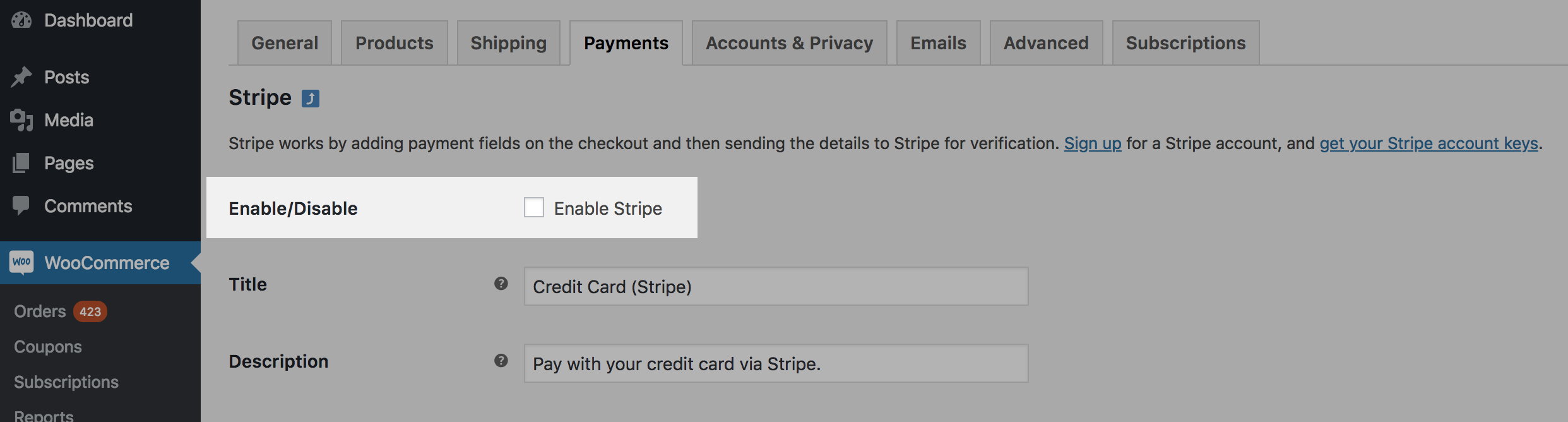
기존 고객을 새 방법으로 전환하는 것은 더 복잡하며 이를 원할 경우 고객이 결제 방법 변경에 제공된 프로세스를 따르도록 하는 것이 좋습니다.
WooCommerce 결제
WooCommerce 결제와 함께 WooCommerce 구독을 사용하는 방법에 대해 자세히 알아보려면 여기를 클릭하십시오.
PayPal
고객이 PayPal로 구매한 구독을 취소하면 어떻게 되나요?
WooCommerce 구독은 PayPal과 상점 간에 구독 상태를 동기화할 수 있습니다. 이 기능을 활성화하려면 여기에 설명된 대로 PayPal을 구성해야 합니다.
귀하 또는 귀하의 고객이 WooCommerce 스토어에서 구독을 일시 중지하거나 취소하는 경우 PayPal에 구독을 일시 중지하거나 취소해야 함을 알립니다. 즉, 귀하와 귀하의 고객 모두 PayPal에 로그인하지 않고도 구독을 관리할 수 있습니다.
고객이 PayPal을 통해 직접 구독을 일시 중단하거나 취소하는 경우 사이트에서 PayPal IPN을 통해 알림을 수신하는 한 상태 변경도 동기화됩니다. 구독 상태가 동기화되지 않고 상점 웹 사이트에 대해 IPN을 구성하지 않은 경우 PayPal의 IPN 설정 지침을 따르세요. 여기에 제공된 WooCommerce URL에 제공된 알림 URL을 설정해야 합니다.
가입비를 추가할 때 PayPal Standard가 가입을 분할하는 이유는 무엇입니까?
PayPal Standard는 가입비를 청구하는 방법을 제공하지 않습니다. 결과적으로 구독은 가입비가 포함된 경우 초기 지불액을 분할해야 합니다. 그런 다음 초기 금액을 별도의 청구 기간에 적용할 수 있습니다. PayPal은 지원하지만 “평가 기간”이라고 합니다.
고객이 PayPal 계정에서 구독 세부 정보를 보고 무료 평가판이 없는 구독에 대해 청구된 평가 기간이 표시되면 고객에게 혼란스러울 수 있습니다. 안타깝게도 PayPal Standard는 가입비를 청구하는 다른 방법을 제공하지 않습니다.
이는 PayPal Standard의 제한 사항 중 하나일 뿐입니다. 가능하다면 Stripe와 같은 최신 결제 게이트웨이를 사용하는 것이 좋습니다.
PayPal로 구독 결제가 늦게 (또는 일찍) 청구되는 이유는 무엇입니까?
PayPal 일괄 처리는 지불을 처리합니다. 즉, 지불 기한에 정확히 지불을 처리하지 않습니다. 대신 PayPal은 결제 기한이 된 후 24시간 이내에 결제를 처리합니다.
예를 들어, 반복 결제가 7월 1일 오후 2시인 경우 PayPal은 태평양 표준시로 7월 1일 오전 12시부터 오후 11시 59 분 사이에 언제든지 해당 결제 금액을 청구할 수 있습니다. PayPal이 실제로 매장의 시간대에 따라 다음 달 1일에 결제를 처리할 수 있으므로 매월 말일에 생성된 구독의 경우 더 혼동될 수 있습니다.
PayPal이 구독 만료/완료 이메일을 즉시 보내는 이유는 무엇입니까?
안타깝게도 PayPal은 즉시 시작하고 종료하는 것처럼 1회 청구 기간 (예: 1 년) 동안 구독을 처리합니다. 결제가 진행되지 않기 때문에 PayPal은 구독이 시작되는 즉시 종료할 수 있다고 생각합니다. 즉, PayPal은 구독이 생성되자마자 구독이 취소되었음을 알리는 이메일을 매장 관리자와 고객에게 보냅니다.
다행히 WooCommerce 구독은 올바르게 처리합니다. 구독은 1년이 지난 후에만 스토어에서 만료됩니다. 그러나 PayPal은 구독이 생성되자마자 스토어 관리자로서 귀하와 고객에게 “프로필 취소됨” 이메일을 계속 보냅니다.
상점 관리자가 PayPal에서 보내는 이러한 이메일을 방지하기 위해 할 수 있는 유일한 방법은 구독 기간을 “항상”으로 설정하는 것입니다. 즉, PayPal은 구독을 즉시 취소하지 않으며, 구독 취소는 상점 관리자 또는 고객에게 달려 있습니다. PayPal의 동작을 수정하는 것은 WooCommerce 구독의 개발자가 제어할 수 없으며 길이를 변경하는 것이 유일한 해결 방법입니다.
번들로 제공되는 PayPal Standard를 사용할 때 고객이 신용 카드를 사용하여 구독료를 지불할 수 있습니까?
기본 제공되는 PayPal Standard는 고객이 이미 PayPal 계정을 가지고 있거나 구독을 신청할 때 계정을 생성하도록 요구합니다.
고객이 신용 카드만으로 구독을 결제할 수 있도록 하려면 PayPal Standard에 대한 향상된 반복 결제를 추가할 수 있습니다. 이 기능은 월 $19.99이며 고객이 PayPal 계정이 없더라도 구독을 신청할 수 있습니다.
Enhanced Recurring Payments에 가입하는 경우 스토어를 변경할 필요가 없습니다. 결제시 고객에게 자동으로 옵션이 표시됩니다.
참고: PayPal은 미국 기반 회사에만 향상된 반복 결제를 제공합니다. 이 기능은 PayPal Standard에서만 사용할 수 있으며 PayPal 참조 거래에는 사용할 수 없습니다. PayPal은 PayPal 참조 거래를 사용하는 구독으로 게스트 체크 아웃을 제공할 방법을 제공하지 않습니다.
PayPal을 통해 가입비와 0 정기 결제로 구독을 판매할 수 있습니까?
PayPal은 반복 총액이 0인 구독, 즉 총 비용이 선불로 청구되지만 항목이 여전히 정기적으로 배송되는 구독을 지원하지 않습니다. 이는 PayPal Standard에서 구독 가격 (a3 매개 변수)을 설정하고 0보다 커야 하기 때문입니다.
WooCommerce 구독을 사용하면 초기 구매를 일회성 구매로 PayPal에 전달한 다음 자체적으로 갱신을 처리하므로 이를 수행할 수 있습니다. 즉, 총 0의 구독은 다른 구독과 마찬가지로 PayPal 계정에 표시되지 않습니다.
PayPal eCheck는 구독과 함께 작동합니까?
WooCommerce Subscriptions는 eCheck 결제 방법을 사용하여 PayPal로 자동 구독 결제를 처리할 수 있습니다.
신용 카드 또는 은행 송금과 같은 즉시 결제 방법으로 구독을 처리하는 방법에는 약간의 차이가 있습니다. 작동 방식은 다음과 같습니다.
고객이 PayPal로 결제를 완료하면 구독 및 원래 주문은 2-3 일 후 결제가 처리될 때까지 보류 상태로 유지됩니다 (보류 재고 설정이 비활성화되어 있는지 또는 충분한 시간으로 설정되어 있는지 확인해야합니다). 지연된 처리를 허용하기 위해) eCheck 결제가 완료되면 구독이 활성화되고 주문이 처리 또는 완료된 것으로 표시됩니다.
구독 갱신 지불 기한이 되면 eCheck 지불이 지워질 때까지 구독이 활성화된 상태로 유지된 다음 해당 구독에 대한 갱신 주문이 생성됩니다 (결제 기한 후 2 ~ 3 일). eCheck 결제에 실패하면 실패한 결제 만 등록되며 결제 기한 2 ~ 3 일 후에 구독이 보류됩니다.
구독자 계정
고객이 결제시 계정을 만들어야 하는 이유는 무엇입니까?
WooCommerce에는 게스트 결제를 허용하는 옵션이 포함되어 있어 고객이 구매를 위해 계정이 필요하지 않습니다. 그러나 구독은 이 설정의 값을 무시하고 모든 고객이 구독을 구매할 때마다 사이트에서 계정을 만들어야 합니다.
구독은 거래 이후에도 유지되므로 갱신 및 기타 기능을 추적하려면 사용자 계정과 연결되어야 합니다.
구독자가 자신의 구독을 취소할 수 있습니까?
예, 구독자는 내 계정 페이지를 통해 구독을 취소할 수 있습니다.
구독은 고객에게 어떤 이메일을 보내나요?
WooCommerce Subscriptions가 보내는 이메일 목록과 이러한 이메일을 사용자 지정하는 방법에 대한 정보는 상점 관리자 가이드에 포함되어 있습니다.
내 계정 페이지의 내 구독 섹션을 어떻게 사용자 지정할 수 있습니까?
고객이 구독을 보고 관리할 수 있도록 WooCommerce 구독은 스토어의 내 계정 페이지에 내 구독 섹션을 추가합니다.
이 섹션에 표시되는 정보를 사용자 지정하려는 경우 핵심 템플릿을 재정의 할 수 있는 것과 동일한 방식으로 템플릿을 변경할 수 있습니다.
템플릿은 my-subscriptions.php 라고 하며 /myaccount/ 폴더 아래에 있습니다. 테마에서 재정의하려면 WooCommerce 구독 플러그인 폴더에 있는 /templates/myaccount/my-subscriptions.php 파일을 /woocommerce/myaccount/my-subscriptions.php 위치를 사용하여 테마에 복사합니다.
내 계정 페이지에 확인 메시지를 추가하려면 어떻게 해야 합니까?
기본적으로 고객이 내 계정 페이지에서 일시 중지, 취소 또는 갱신 버튼을 클릭하면 작업이 즉시 수행됩니다.
취소 버튼에 확인을 추가하는 것은 이제 무료 미니 플러그인에서 사용할 수 있습니다.
고객이 선택한 작업을 수행할 것인지 확인하도록 요청하려면 다음 지침에 따라 JavaScript 확인 대화 상자를 사용할 수 있습니다.
- 플러그인 폴더의
/myaccount/subscription-details.php템플릿을/woocommerce/myaccount/subscription-details.php위치의 테마 폴더로 복사합니다. (WooCommerce 템플릿 재정의에 대해 자세히 알아보기). - 각 작업에 대한 링크 버튼을 표시하는 데 사용되는 줄을 찾습니다. HTML은 아래에 나와 있으며
subscription_details클래스가있는 테이블에 포함되어 있습니다. - 링크 텍스트를 아래에 포함된 새 링크 텍스트로 바꿉니다.
원래 링크는 다음과 같습니다.
<a href="<?php echo esc_url( $action['url'] ); ?>" class="button <?php echo sanitize_html_class( $key ) ?>"><?php echo esc_html( $action['name'] ); ?></a>
확인 대화 상자를 표시하려면 링크 마크 업을 다음과 같이 변경하십시오.
<a href="<?php echo esc_url( $action['url'] ); ?>" class="button <?php echo sanitize_html_class( $key ) ?>" onclick="return confirm('<?php printf( __( 'Are you sure you want to %s this subscription?', 'woocommerce-subscriptions' ), esc_html( $action['name'] ) ); ?>');"><?php echo esc_html( $action['name'] ); ?></a>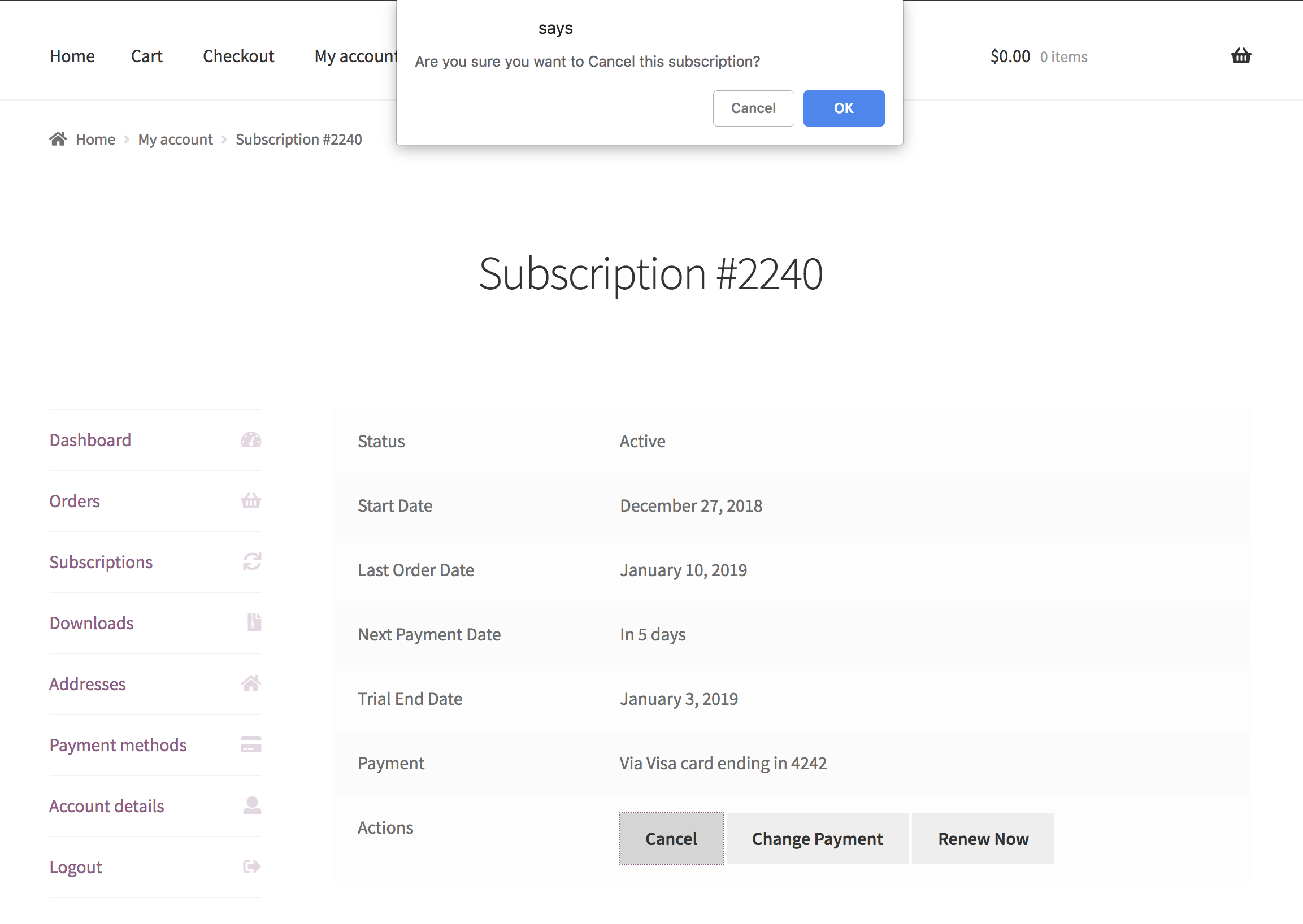
상점 관리자 또는 관리자
결제 방법 변경과 같은 핵심 구독 기능을 비활성화하려면 어떻게 해야 합니까?
이 FAQ 항목은 PHP 및 WordPress 개발에 대한 기본적인 이해가 필요합니다.
WooCommerce 구독은 중앙 집중식 기능을 사용하여 구독에 대해 지정된 작업을 수행할 수 있는지 확인합니다. 예를 들어 구독의 결제 수단을 변경하거나 상태를 변경할 수 있습니다 (예: 취소된. 이를 통해 WooCommerce 개발자는 구독에서 수행할 수 있는 모든 작업을 비활성화 할 수 있습니다.
다음 플러그인을 사용하여 구독의 핵심 기능을 끌 수 있습니다. 허용하지 않으려는 작업과 관련된 후크가 있는 줄의 주석 처리를 제거합니다. 예를 들어, 상점에서 더 이상 결제 방법 변경을 허용하지 않으려면 'woocommerce_can_subscription_be_updated_to_new-payment-method' 후크에 필터를 추가하는 줄의 주석 처리를 제거해야 합니다.
<?php
/**
* Plugin Name: WooCommerce Subscriptions Disallow Subscription Actions
* Plugin URI: https://docs.woothemes.com/document/subscriptions/faq/#section-63
* Description: Prevent core actions from being carried out on a subscription with the WooCommerce Subscriptions plugin.
* Author: Brent Shepherd
* Author URI:
* Version: 2.0
*/
/**
* 구독이 새로운 결제 방법으로 변경되는 것을 허용하지 않는다.
*/
add_filter( 'woocommerce_can_subscription_be_updated_to_new-payment-method', '__return_false', 100 );
/**
* 고객이 만료되거나 취소된 구독을 다시 구독하도록 허용하지 않는다.
*/
//add_filter( 'wcs_can_user_resubscribe_to_subscription', '__return_false', 100 );
/**
* 설정에 관계없이 구독이 다른 구독으로 전환되는 것을 허용하지 않습니다 (자세히 : http://docs.woothemes.com/document/subscriptions/switching-guide/).
*/
//add_filter( 'woocommerce_subscriptions_can_item_be_switched_by_user', '__return_false', 100 );
// OR
//add_filter( 'woocommerce_subscriptions_can_item_be_switched', '__return_false', 100 );
/**
* 구독 상태 변경
**/
/**
* 구독 활성화 또는 재활성화를 허용하지 않는다.(좋은 방법이 아님).
*/
//add_filter( 'woocommerce_can_subscription_be_updated_to_active', '__return_false', 100 );
/**
* 상점 관리자나 고객이 구독을 취소하는 것을 허용하지 않는다(좋은 생각이 아닙니다).
*/
//add_filter( 'woocommerce_can_subscription_be_updated_to_cancelled', '__return_false', 100 );
/**
* 상점 관리자나 고객이 구독을 일시 중지하도록 허용하지 않는다.(좋은 생각이 아닙니다).
*/
//add_filter( 'woocommerce_can_subscription_be_updated_to_on-hold', '__return_false', 100 );구독보기 페이지에서 액션 버튼을 제거하려면 어떻게 합니까?
고객이 구독에 대해 지정된 액션을 시작하지 못하도록 하려면 내 계정 -> 구독보기 페이지에서 버튼을 제거할 수 있습니다.
다음 플러그인은 ‘wcs_view_subscription_actions’ 후크를 사용하여 버튼을 제거하는 방법을 보여줍니다. 기본적으로 결제 방법 변경 버튼 만 제거되지만 추가 작업의 주석 처리를 제거하여 다른 버튼을 제거할 수 있습니다.
<?php
/**
* Plugin Name: Remove Subscription Action Buttons from My Account
* Plugin URI: https://gist.github.com/thenbrent/8851287/
* Description: Remove any given button from the <a href="http://docs.woothemes.com/document/subscriptions/customers-view/#section-2">My Subscriptions</a> table on the My Account page. By default, only the "Change Payment Method" button is removed, but you can uncomment additional actions to remove those buttons also.
* Author: Brent Shepherd
* Author URI:
* Version: 2.0
*/
/**
* Remove the "Change Payment Method" button from the My Subscriptions table.
*
* This isn't actually necessary because @see eg_subscription_payment_method_cannot_be_changed()
* will prevent the button being displayed, however, it is included here as an example of how to
* remove just the button but allow the change payment method process.
*/
function eg_remove_my_subscriptions_button( $actions, $subscription ) {
foreach ( $actions as $action_key => $action ) {
switch ( $action_key ) {
case 'change_payment_method': // Hide "Change Payment Method" button?
// case 'change_address': // Hide "Change Address" button?
// case 'switch': // Hide "Switch Subscription" button?
// case 'resubscribe': // Hide "Resubscribe" button from an expired or cancelled subscription?
// case 'pay': // Hide "Pay" button on subscriptions that are "on-hold" as they require payment?
// case 'reactivate': // Hide "Reactive" button on subscriptions that are "on-hold"?
// case 'cancel': // Hide "Cancel" button on subscriptions that are "active" or "on-hold"?
unset( $actions[ $action_key ] );
break;
default:
error_log( '-- $action = ' . print_r( $action, true ) );
break;
}
}
return $actions;
}
add_filter( 'wcs_view_subscription_actions', 'eg_remove_my_subscriptions_button', 100, 2 );WooCommerce 구독에서 기능을 완전히 제거하려면 버튼을 제거해도 기능이 완전히 비활성화되지 않으므로 핵심 구독 기능 비활성화에 대한 가이드를 따라야합니다.
취소 버튼을 제거하면 법적으로 영향을 받을 수 있습니다.
구독으로 인해 사용자 역할이 변경되는 것을 어떻게 중지할 수 있습니까?
기본적으로 WooCommerce 구독은 역할 설정 문서에 설명된 대로 구독 또는 구독 상태가 변경되면 사용자의 역할을 변경합니다.
그러나 소량의 사용자 지정 코드로 이 기본 동작을 중지할 수도 있습니다. 다음은 이 작업을 수행하는 방법을 보여주는 간단한 플러그인입니다.
<?php
/**
* Plugin Name: Stop WooCommerce Subscriptions Changing a User's Role
* Plugin URI:
* Description:
* Author: Brent Shepherd
* Author URI:
* Version: 1.0
*/
add_filter( 'woocommerce_subscriptions_update_users_role', '__return_false', 100 );적합성
액세스 제어가 있는 콘텐츠에 대한 멤버십을 판매할 수 있습니까?
예! 구독을 WooCommerce 멤버십과 함께 사용하면 고객의 구독이 활성화된 경우에만 액세스 할 수 있는 콘텐츠와 구독 제품에 대한 회원 액세스를 연결하는 다른 훌륭한 기능을 관리하는 데 도움이 됩니다. WooCommerce 멤버십에서 자세히 알아보십시오.
Sell with WP 블로그에는 WooCommerce, Memberships 및 Subscriptions로 멤버십 사이트를 만드는 방법에 대한 기사도 있습니다. 플러그인의 관련 기능을 다루고 이 플러그인 조합이 적합한시기에 대한 조언을 제공합니다.
WooCommerce 구독은 WordPress Multisite에서 작동합니까?
예, WordPress 다중 사이트 설치에서 WooCommerce 구독을 사용할 수 있습니다. 각 구독은 구매 한 사이트에만 연결됩니다.
각 사용자 계정은 고객이 구독을 구매하고 계정을 만든 사이트에 대해서만 생성됩니다. 네트워크의 다른 사이트와 사용자 계정을 공유하려면 편리한 무료 다중 사이트 사용자 관리 플러그인을 사용해보십시오.
번역이 작동하지 않는 이유는 무엇입니까?
자체 번역 (예: 사용자 지정 .mo 파일)을 사용하는 경우 다음 중 하나에 번역 파일을 포함할 수 있습니다.
WooCommerce 구독 플러그인 폴더 내의 언어 폴더 (예: /wp-content/plugins/woocommerce-subscriptions/languages/woocommerce-subscriptions-ko_KR.mo)
기본 WordPress 언어 폴더 내 예: /wp-content/languages/plugins/woocommerce-subscriptions-ko_KR.mo. 참고: 기본 폴더는 WP_LANG_DIR 상수로 변경할 수 있습니다.
두 번째 옵션은 플러그인을 업그레이드할 때마다 언어 파일이 삭제되는 것을 방지하여 번역 업그레이드를 안전하게 하는데 도움이 됩니다.
자체 언어 파일을 사용하지 않는 경우 대신 WPML을 사용하여 번역을 관리할 수 있습니다.
구독이 WPML에서 작동하는지 확인하는데 많은 시간이 소요되었으며, 구독을 번역하는데 WPML을 사용하는 것이 좋습니다. 포럼 스레드에서 볼 수 있듯이 때때로 문제가 발생하지만 WooCommerce 구독의 모든 텍스트는 적절한 번역 기능을 통해 전달됩니다. WPML에서 모든 문자열을 사용할 수 있을 때까지 플러그인 파일을 다시 스캔해야 할 수도 있습니다. 구독은 WPML 팀에 의해 호환되는 것으로 확인되었습니다.
번역이 라이브 사이트에 반영되지 않는 이유는 무엇입니까?
먼저 Loco 번역을 사용하는 경우 동기화를 눌러 번역을 동기화했는지 확인하세요. 우커머스 -> 상태 -> 도구에서 브라우저 캐시 및 구독 캐시를 지워야 할 수도 있습니다.
번역하려는 문자열을 찾을 수 없는 이유는 무엇입니까?
일부 문자열은 %1 $s every %2 $s 같은 자리 표시자 문자열을 사용합니다. 구독 제품을 설정하는 방식에 따라 변경될 수 있는 문장을 검색하는 경우 자리 표시자 문자열이 있다는 좋은 단서입니다. 번역하려는 정확한 구문을 찾을 수 없는 경우 정확한 구문 대신 키워드/구문을 검색하세요.
Loco 번역의 경우 WooCommerce 구독을 업데이트 한 후 템플릿에서 문자열을 업데이트하려면 동기화를 눌러야 할 수도 있습니다.
기부에 대해 반복 지불을 청구하려면 어떻게 해야 합니까?
고객이 자신의 가격을 지정할 수 있도록 구독과 함께 작동하는 두 가지 훌륭한 확장 프로그램이 있습니다. 이것들은:
이 두 가지 확장 기능은 고객이 선호하는 기부 금액을 입력할 수 있도록 구독에 텍스트 필드를 추가하는데 사용할 수 있습니다.
W3 Total Cache를 설치할 때 갱신이 처리되지 않는 이유는 무엇입니까?
WooCommerce Subscriptions는 반복 결제 및 기타 갱신 관련 작업을 예약하기 위해 WordPress의 내장 WP-Cron 예약 시스템을 사용합니다.
불행히도 W3 Total Cache 플러그인은 때때로 WP-Cron을 깨뜨립니다 (포럼 보고서 여기, 여기 및 여기). W3 Total Cache 플러그인이 활성화되어 있고 구독 갱신이 처리되지 않는 경우 비활성화하십시오. 우수한 캐싱 솔루션이지만 WP-Cron 문제가 제대로 진단되고 수정될 때까지 구독과 항상 호환되지는 않습니다.
캐싱 플러그인을 사용해야하는 경우 WP Rocket과 같이 잘 지원되는 플러그인을 사용해보십시오. Pagely 또는 Kinsta와 같이 캐싱을 처리하는 호스트로 전환하는 것을 고려할 수도 있습니다.
사이트 관리
구독은 스테이징 사이트를 어떻게 처리합니까?
WooCommerce 구독이 준비 사이트를 처리하는 방법을 알아보려면 구독 스테이징 사이트 가이드를 읽어보세요.
장바구니에 구독을 추가할 때 Internet Explorer에서 403 오류가 발생하는 이유는 무엇입니까?
Apache의 mod_security의 드문 구성에서 고객이 장바구니에 구독을 추가할 때 웹 서버에서 403 금지 오류가 발생합니다. 이 문제가 발생하면 mod_security.conf의 MULTIPART_STRICT_ERROR 설정을 변경하여 MULTIPART_STRICT_ERROR 대신 경고를 사용하거나 DB% {MULTIPART_DATA_BEFORE} 오류로 인해 403 오류가 발생하지 않는지 확인해야합니다.
이 설정을 변경하려면 웹 호스트에 문의하십시오.
원문: https://docs.woocommerce.com/document/subscriptions/faq/